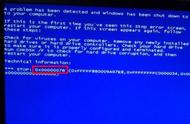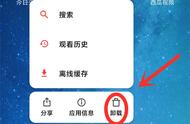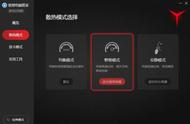案例:SD卡怎么恢复?
【我的sd卡用了快一年了,里面存储了很多非常重要的文件,但不知道为什么我今天将它插入电脑后,很多文件都无法显示了,大家有什么好的方法可以恢复sd卡吗?感谢回答!】
在移动设备和数字相机中,sd卡是最常用的存储介质之一。因为其方便携带且容量较大,给我们的生活和工作带来了很大的便利。但因为在使用过程中的各种原因,sd卡可能会出现各种问题而导致文件丢失。
sd卡恢复应该怎么做呢?内存卡数据恢复,快来尝试这3个方法!

造成sd卡损坏的原因是多种多样的,比如不正常插拔sd卡,数据被恶意删除、人为误操作或病毒入侵等。当使用sd卡时,如果sd卡出现问题导致数据丢失怎么办?sd卡怎么恢复数据?可借鉴下列3个方法。
方法1:借助磁盘管理工具进行sd卡数据恢复
磁盘管理工具是系统自带的工具,可以给我们提供很多的便利,借助磁盘管理工具完成sd卡恢复,是较为简单且有效的方法。具体操作步骤如下:
1.准备一个读卡器,将sd卡与读卡器连接,将读卡器插入电脑;
2.在桌面上右键单击【此电脑】,点击【管理】;
3.点击【磁盘管理】,找到sd卡所在的磁盘,点击【更改驱动器型号和路径】;

4.在弹出的窗口中,选择相应的驱动器型号并点击【确定】。

方法2:使用数据蛙恢复专家完成sd卡数据恢复
如果我们使用系统自带的磁盘管理工具后仍无法完成sd卡恢复,我们可以尝试使用数据蛙恢复专家这款软件来恢复sd卡数据。这是一款绿色安全且保密性能较好的软件,可以满足大部分用户的数据恢复需求。
且其支持恢复的数据不仅是sd卡中的数据,像优盘、移动硬盘、硬盘等各种存储设备中的数据恢复也是支持的。其操作步骤较为简单,以下是软件的操作方法:
数据恢复专家软件下载链接:https://www.shujuwa.net/shujuhuifu/
操作环境:
演示机型:联想GeekPro2020
系统版本:Windows10
软件版本:数据蛙恢复专家3.1.6
1.安装软件,将sd卡与电脑连接,进入软件选择【免费试用】;
2.在弹出的界面中,通常勾选【选择所有文件类型】,并点击sd卡所在磁盘后点击【扫描】;
提示:如果只想恢复特定文件,也可只选择特定的文件类型。